Le panneau déroulant Paramètres ombre s'affiche pour tous les types de lumières sauf Dôme de lumière et Ciel IES, et pour tous les types d'ombres. Vous pouvez définir les couleurs et d'autres propriétés générales des ombres.
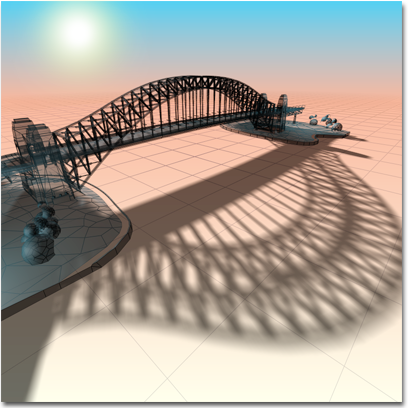
Une ombre de pont projetée par la lumière du soleil
Ces commandes permettent également aux effets atmosphériques de projeter des ombres.
Interface
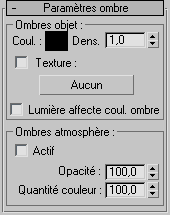
Groupe Ombres objet
- Couleur
- Cliquez sur l'échantillon de couleur pour afficher un sélecteur de couleurs et choisir une couleur pour les ombres projetées par cette lumière. Valeur par défaut : noir.
Il vous est possible d'animer la couleur des ombres.
- Dens.
- Ajuste la densité des ombres.

La densité d'ombre augmente de droite à gauche.
Si vous augmentez la valeur de la Densité, vous augmentez la densité (obscurité) des ombres. Plus vous diminuez la valeur de la Densité, moins les ombres seront denses. Valeur par défaut : 1,0.
Vous pouvez définir une densité négative, ce qui permet de simuler l'effet de radiosité. En choisissant une couleur d'ombre blanche avec une densité négative, vous générez un rendu d'ombres foncées, mais la qualité obtenue n’est pas aussi bonne que si vous sélectionnez une couleur d'ombre foncée et une densité positive.
Vous pouvez animer la valeur de la Densité.
- Case à cocher Map
- Activez cette option pour utiliser la texture affectée au bouton Texture. Cette option est désactivée par défaut.
- Bouton de texture
- (libellé " aucun " par défaut). Cliquez pour ouvrir le navigateur de matériaux/maps et affecter une map aux ombres. Les couleurs de la texture sont fusionnées à la couleur des ombres.
Vous pouvez aussi faire glisser et déplacer une map depuis un champ échantillon de l'éditeur de matériaux. Si l'éditeur de matériaux détaillé est ouvert, vous pouvez faire glisser l'élément à partir de la socket de sortie du noeud de map, puis le déposer sur ce bouton. Vous pouvez également effectuer un glisser/déplacer depuis un bouton de map dans l'éditeur de matériaux, ou tout autre endroit de l'interface 3ds Max. Lorsque vous déposez une texture sur le bouton de texture, une boîte de dialogue vous demande si vous souhaitez que la texture soit une copie (indépendante) ou une instance de la texture source.
Pour ajuster les paramètres de la map (par exemple, affecter un bitmap ou changer les paramètres des coordonnées), faites glisser le bouton de map vers l'éditeur de matériaux et assurez-vous de le déposer sous la forme d'une instance. Dans l'Editeur de matériaux compact, déposez la map sur un champ échantillon non utilisé. Dans l'éditeur de matériaux détaillé, déposez-la sur la vue active.
- Lumière affecte coul. ombre
- Activez cette option pour fusionner la couleur de l'éclairage avec la couleur des ombres (ou les couleurs des ombres si celles-ci utilisent des textures). Cette option est désactivée par défaut.

Une texture Damier est utilisée pour modifier l'ombre projetée par le piano.
Zone Ombres atmosphère
Ces commandes permettent des effets atmosphériques tels que Brouillard volumétrique projeter ombres.
- Actif
- Activez cette option pour permettre aux effets atmosphériques de projeter des ombres à mesure que la lumière les traverse. Cette option est désactivée par défaut.
Remarque : cette commande est indépendante de la bascule Actif pour les Ombres d'objet normales. Un éclairage peut projeter des ombres atmosphériques, mais pas d'ombres normales ou inversement. Il peut projeter les deux types d'ombres ou aucun.
- Opacité
- Règle l'opacité des ombres. Cette valeur correspond à un pourcentage. Valeur par défaut : 100,0.
- Quantité couleur
- Permet d'ajuster la quantité de couleur atmosphérique fusionnée avec la couleur des ombres. Cette valeur correspond à un pourcentage. Valeur par défaut : 100,0.
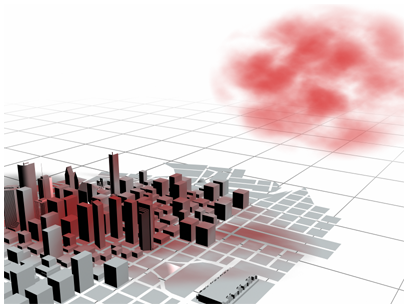
Un nuage Brouillard volumétrique projette une ombre colorée sur la ville.